Cara memperbaiki kekunci papan kekunci Windows yang berhenti berfungsi
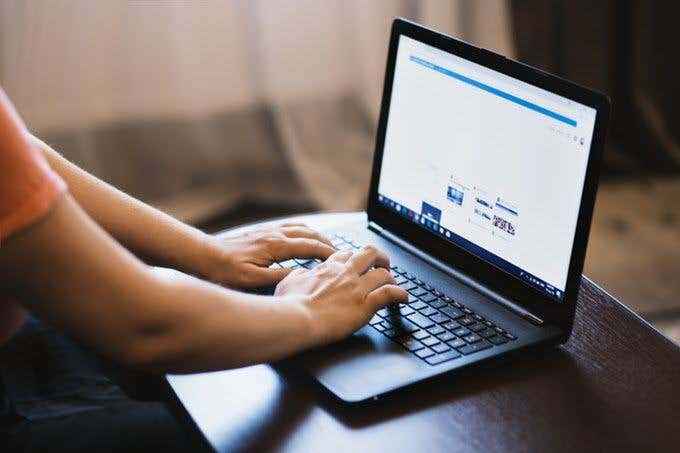
- 4043
- 1170
- Dana Hammes
Papan kekunci tanpa kunci kerja mungkin kelihatan seperti tamparan terhadap produktiviti, tetapi mungkin untuk dibaiki. Sekiranya anda telah mengusahakan PC anda dan tiba -tiba beberapa atau tiada aksara yang muncul di skrin komputer anda, kami akan menunjukkan kepada anda bagaimana untuk memperbaikinya.
Sekiranya anda mempunyai PC desktop, mudah untuk menukar papan kekunci dan gunakan yang lain. Bagi komputer riba, ini tidak mungkin, yang menjadikannya masalah besar.
Isi kandungan
Untuk membersihkan papan kekunci komputer riba:
- Tutup peranti, putar terbalik dan kemudian ketik perlahan -lahan di pangkalan untuk mengelakkan risiko kerosakan pada keseluruhan unit.
- Jalankan jari anda ke kunci untuk menghilangkan sebarang serpihan atau kotoran yang tersisa dan bersihkan meja apabila anda selesai.
- Ambil udara termampat boleh dan memberikannya letupan yang baik, atau pembersihan papan kekunci dempul untuk menghilangkan kotoran yang tersekat.
- Sekiranya kunci tersekat kerana tumpahan cecair, tolak kunci dari papan kekunci dan cuba membersihkan cecair kering dari suis utama sebanyak yang anda boleh. Untuk mengeluarkan kunci tanpa memecahkannya, letakkan hujung jari anda atau pemutar skru flathead di bawah sudut kunci dan bubur dengan lembut sehingga ia muncul. Anda boleh menghancurkan air sabun atau menggosok alkohol pada kain kain atau kapas untuk membersihkan mana -mana sisa.
Mulakan semula PC anda
Reboot membantu menyegarkan semula sistem dan membetulkan sebarang gangguan perisian yang boleh menyebabkan kekunci papan kekunci anda tidak berfungsi.
Gunakan papan kekunci yang berbeza
Cuba sambungkan papan kekunci USB atau wayarles yang berbeza, atau gunakan papan kekunci Windows On-Screen dan lihat apakah ia membantu. Sekiranya ia berlaku, maka papan kekunci semasa anda mungkin cacat.
Periksa tetapan rantau atau bahasa
Apabila tetapan bahasa atau susun atur papan kekunci anda salah, anda mungkin melihat huruf yang berbeza pada skrin anda daripada yang ditunjukkan pada papan kekunci. Ini berlaku berdasarkan watak -watak yang berbeza yang digunakan di kawasan yang berbeza, jadi susun atur papan kekunci tidak sama di mana sahaja.
Untuk membetulkannya, tukar tetapan rantau atau bahasa menggunakan langkah -langkah ini:
- Klik Mula> Tetapan> Masa & Bahasa.
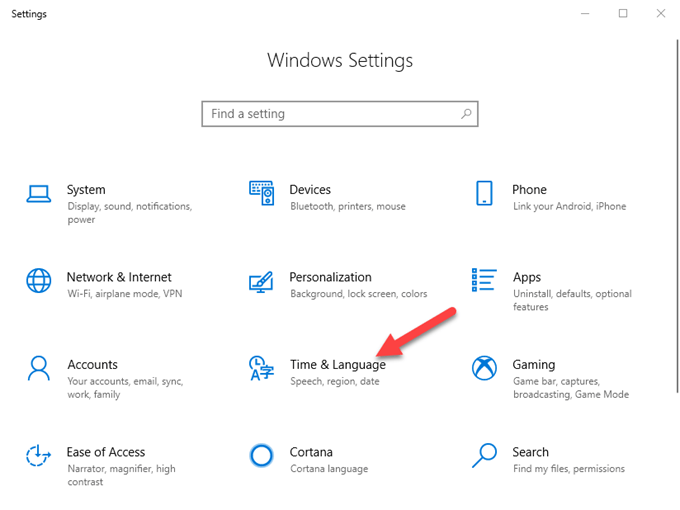
- Klik Wilayah Untuk memilih kawasan semasa anda.
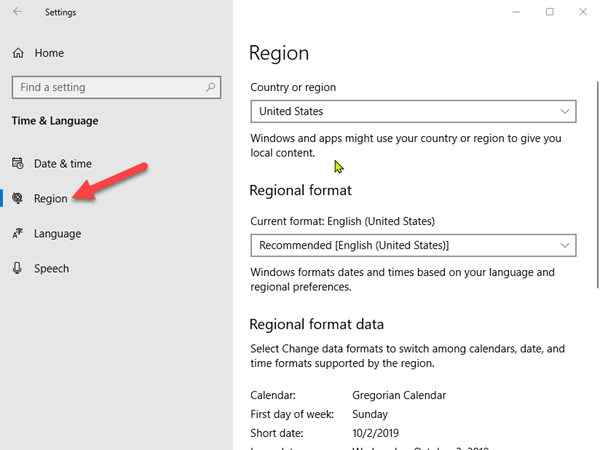
- Klik Bahasa dan kemudian klik Tambahkan bahasa pilihan untuk memilih pilihan yang tepat untuk papan kekunci anda.
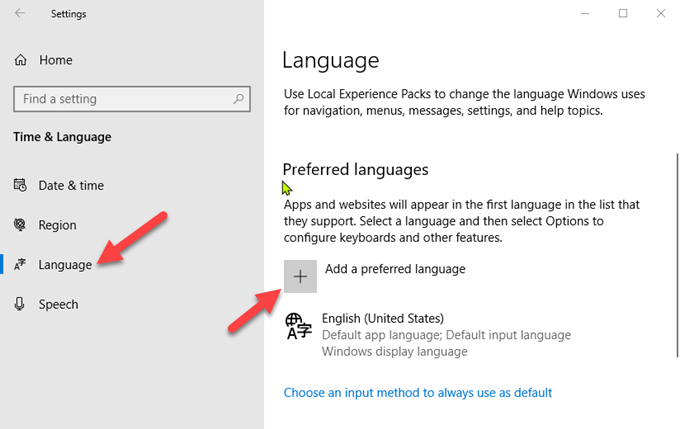
- Klik Seterusnya dan kemudian klik Pasang.
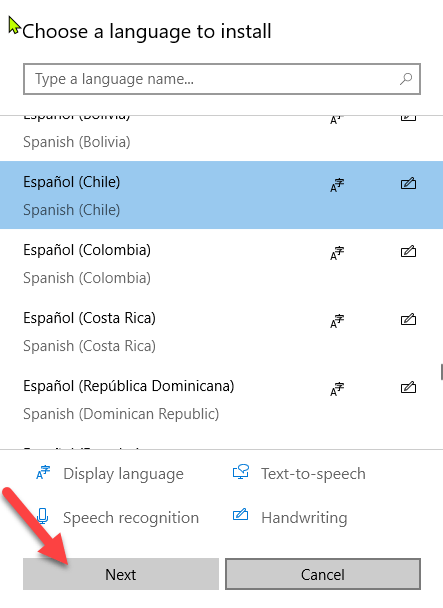
- Pergi ke bahagian bahasa dan pilih bahasa baru untuk papan kekunci anda, dan kemudian cuba menaip beberapa aksara lagi untuk melihat apakah ia berfungsi.
- Anda juga boleh menukar pilihan papan kekunci anda dengan kembali ke Bahasa, Klik pada bahasa papan kekunci semasa, dan kemudian klik Pilihan Untuk memilih jenis papan kekunci. Sebagai contoh, pengguna AS akan mempunyai bahasa Inggeris (Amerika Syarikat) sebagai bahasa keyboard mereka, dan pilihan susun atur papan kekunci AS.
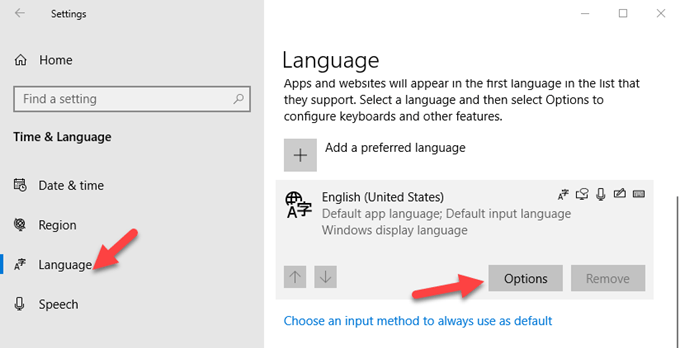
Sesuaikan tetapan input papan kekunci
Kekunci papan kekunci anda mempunyai tetapan perisian tertentu yang boleh menyebabkan tingkah laku yang tidak menentu, walaupun mereka dimaksudkan untuk membantu. Anda boleh menyesuaikan tetapan input seperti kekunci penapis, kekunci melekit, atau mengulangi tetapan kelewatan.
Jika menekan jenis kunci tertentu lebih daripada satu watak:
- Klik Mula> Panel Kawalan dan cari Papan kekunci di bar carian panel kawalan.

- Di bawah kelajuan tab, laraskan Ulangi kelewatan Tetapan dan cuba menaip watak lagi.
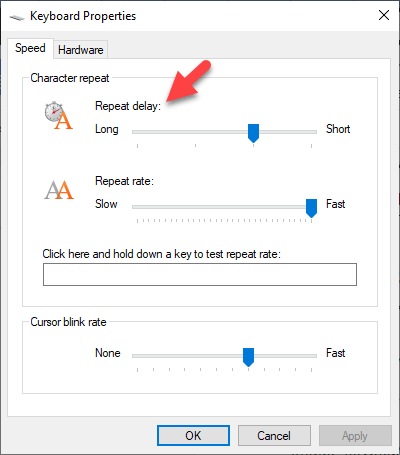
- Sekiranya terdapat kelewatan antara menekan kekunci dan watak yang dipaparkan pada skrin anda, anda perlu menyesuaikan diri Kekunci penapis. Jenis Kemudahan akses di bar carian, dan klik padanya.
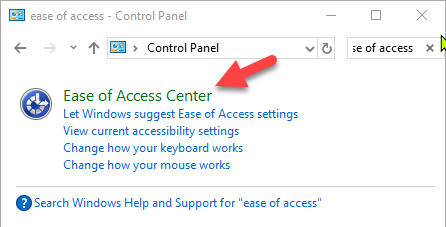
- Klik Menjadikan papan kekunci lebih mudah digunakan.
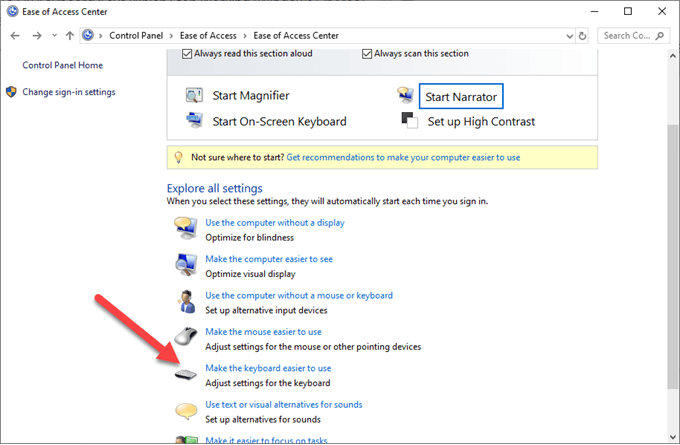
- Nyahtanda Kekunci penapis kotak jika ada, dan klik okey. Matikan Kekunci melekit dalam menu yang sama jika papan kekunci anda bertindak.
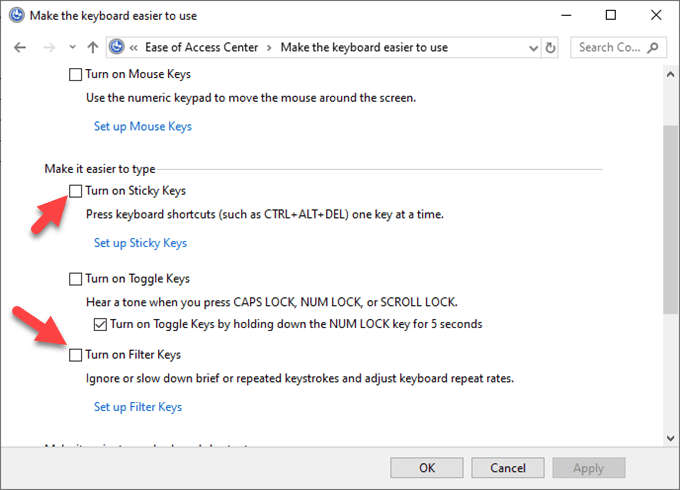
Jalankan Imbasan Malware
Sebagai gila kerana kedengarannya, mungkin papan kekunci anda dapat dijangkiti dengan virus. Jalankan imbasan malware menggunakan perisian antivirus yang sedang dipasang sekarang, atau cuba pengimbas malware dalam talian percuma hanya untuk menolak sebarang ancaman yang berpotensi.
Pasang semula pemacu papan kekunci
Pemandu yang sudah lapuk boleh menyebabkan kekunci papan kekunci anda tidak berfungsi. Walau bagaimanapun, kadang-kadang pemacu papan kekunci boleh berfungsi terutamanya jika anda kerap memasang perisian pihak ketiga, atau mematikan komputer anda tanpa menggunakan arahan tutup.
Untuk memasang semula pemacu papan kekunci anda, ambil langkah ini:
- Klik kanan Mula dan pilih Pengurus peranti.
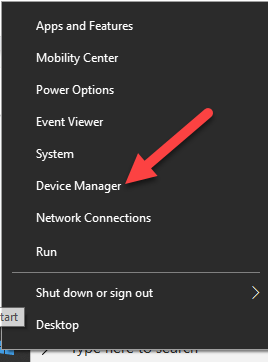
- Klik pada Papan kekunci Untuk mengembangkan senarai. Di sini anda boleh menyemak sebarang entri yang mungkin mempunyai tanda seru kuning di sebelahnya, menunjukkan masalah.
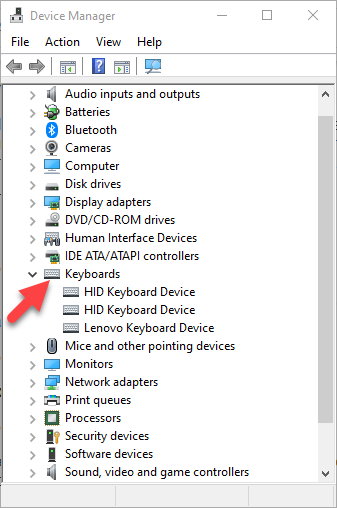
- Klik kanan anda papan kekunci dan pilih Nyahpasang pemandu.
- Mulakan semula komputer anda, dan ia akan memasang pemacu papan kekunci generik secara automatik, selepas itu anda boleh menyemak sama ada kunci berfungsi lagi.
Catatan: Anda juga boleh pergi ke laman web pengeluar komputer anda dan memasang pemacu terkini untuk papan kekunci khusus untuk model anda. Sekiranya ia tidak tersedia, anda boleh memasang semula pemandu atau chipset USB.
Ganti papan kekunci
Jika tiada penyelesaian ini membantu, dan komputer anda masih dalam tempoh jaminannya, anda boleh menyemak dengan pengilang untuk sokongan dan pembaikan selanjutnya, atau mendapatkannya sama sekali.
Sekiranya ia adalah komputer riba, sandarkan cakera keras anda atau keluarkannya sebelum menghantarnya ke juruteknik perkhidmatan, jadi anda tidak kehilangan data berharga anda.
- « Cara mengekstrak fail dari folder zip yang rosak
- Apa itu localhost dan bagaimana anda boleh menggunakannya? »

